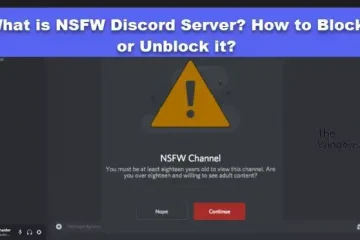Jika Blue Screen of Death pada Windows tidak mencukupi untuk menghantui anda, Windows mendapat varian lain yang dipanggil Purple Screen of Death atau PSOD. Windows sangat berkaitan dengan ralat BSOD; tanpanya, OS kelihatan tidak lengkap.
Apa pun, bergurau senda! Mari kita ketahui tentang salah satu ralat BSOD yang membawa maut pada Windows yang kini meresahkan ramai pengguna. Kami akan membincangkan PNP_DETECTED_FATAL_ERROR, yang muncul entah dari mana dan ditutup selepas memaparkan Skrin Biru.
Apakah PNP_DETECTED_FATAL_ERROR pada Windows?
Sebelum memberitahu anda sebab sebenar PNP_DETECTED_FATAL_ERROR pada Windows, adalah penting untuk mengetahui bahawa ralat ini selalunya disertai dengan banyak kod hentian lain seperti 0x000000CA (0x01681690, 0xEA96A7BE, 208x81AD93, 608x81F3, 60881F).
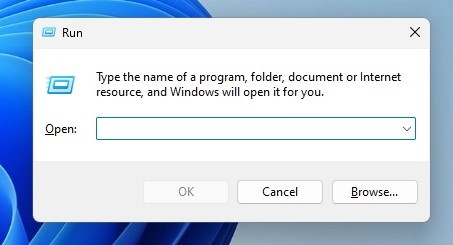
PNP RALAT MAUT YANG DIKESAN pada Windows terutamanya berlaku apabila Windows gagal mengesan pemacu yang sesuai untuk peranti Palam dan Main yang dilampirkan.
Sebagai contoh, jika anda baru sahaja memasang komponen perkakasan palam dan main pada PC anda, dan apabila Windows gagal mengesan pemacunya, anda akan menghadapi BSOD RALAT MAUT YANG DIKESAN PNP.
PN_DETECTED_FATAL_ERROR BSOD juga boleh muncul kerana fail pemacu yang tidak serasi, lapuk atau rosak. Jadi, ia terutamanya berkaitan dengan pemacu.
8 Cara untuk Membetulkan PNP_DETECTED_FATAL_ERROR BSOD pada Windows
Memandangkan ralat BSOD ini muncul terutamanya disebabkan oleh pemacu, kami akan lebih menumpukan pada menyelesaikan masalah yang berkaitan dengan pemandu. Walau bagaimanapun, jika pembaikan pemacu tidak membantu, anda juga boleh mencuba beberapa perkara ini.
Sambung semula perkakasan yang baru dipasang. Lumpuhkan Pilihan Memori BIOS. Kemas kini semua Pemacu Peranti. Jalankan Utiliti Semak Cakera. Semak dan tolak isu perkakasan. Lakukan Pemulihan Sistem. Kemas kini Sistem Pengendalian Windows.
1. Keluarkan Perkakasan yang Baru Dipasang
Perkakasan yang baru dipasang ialah sebab utama PNP_DETECTED_FATAL_ERROR pada Windows. Anda mungkin mengalami ralat selepas memasang perkakasan baharu.
Perkakasan boleh berupa apa-apa sahaja seperti kamera web, mikrofon, tetikus, papan kekunci, dll. Walau apa pun, anda mesti mengalih keluarnya buat sementara waktu untuk memeriksa sama ada ralat itu masih berlaku. muncul.
Jika ralat selesai dan tidak muncul lagi, anda mempunyai puncanya.
2. Kemas kini atau Gulung Kembali Pemacu Peranti
Jika mengalih keluar perkakasan tidak membantu, anda boleh cuba mengemas kini atau melancarkan semula kemas kini pemacu peranti. Berikut ialah cara untuk mengemas kini atau melancarkan semula pemacu pada Windows.
1. Tekan butang Windows Key + R untuk membuka kotak dialog RUN.
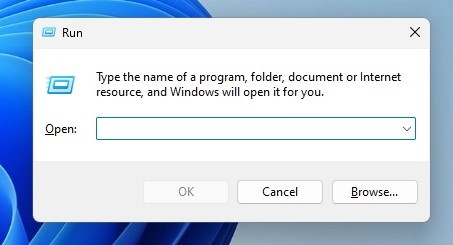
2. Taip devmgmt.msc pada kotak dialog RUN dan tekan Enter.
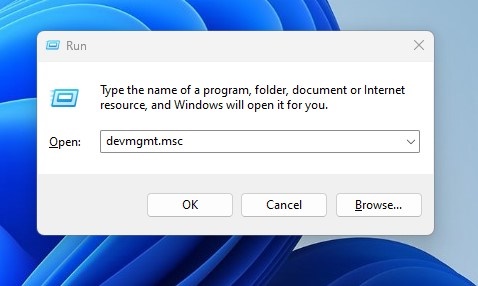
3. Sekarang, klik kanan pada pemacu (Papan kekunci, tetikus, fon kepala, dll) dan pilih Kemas Kini Pemacu.
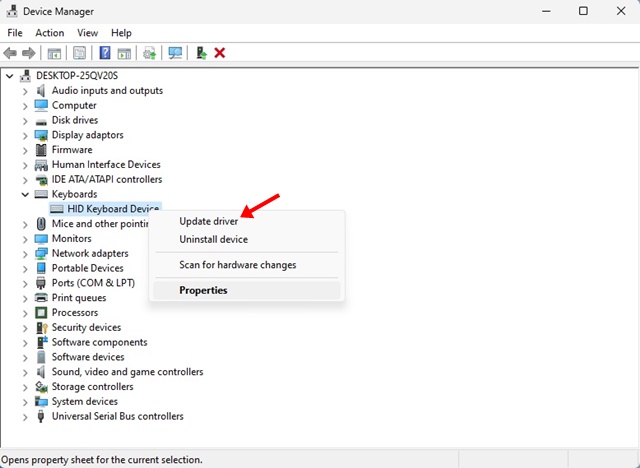
4. Pada gesaan, pilih Cari pemacu secara automatik.
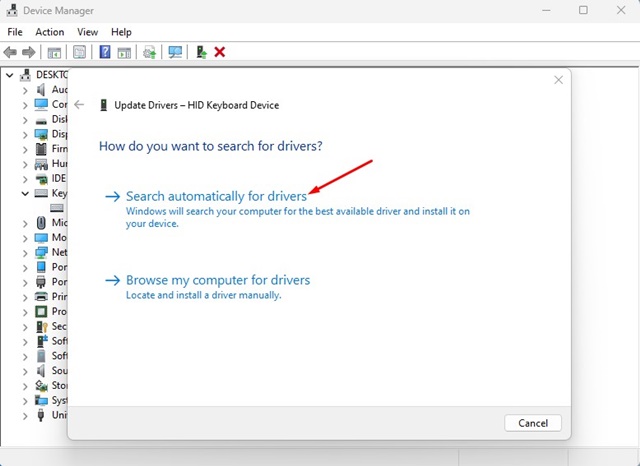
Itu sahaja! Anda perlu mengulangi langkah dan mengemas kini pemacu setiap peranti yang telah anda pasang baru-baru ini.
Bagaimana untuk Mengundurkan Pemacu?
Jika mengemas kini pemacu gagal membetulkan PNP_DETECTED_FATAL_ERROR pada Windows, anda mesti melancarkan semula pemacu peranti. Inilah perkara yang perlu anda lakukan.
1. Tekan butang Windows Key + R untuk membuka kotak dialog RUN.
2. Taip devmgmt.msc pada kotak dialog RUN dan tekan Enter.
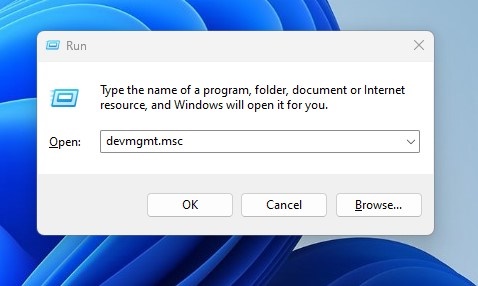
3. Sekarang klik kanan pada pemacu (Papan Kekunci, tetikus, fon kepala, dsb.) dan pilih Properties.
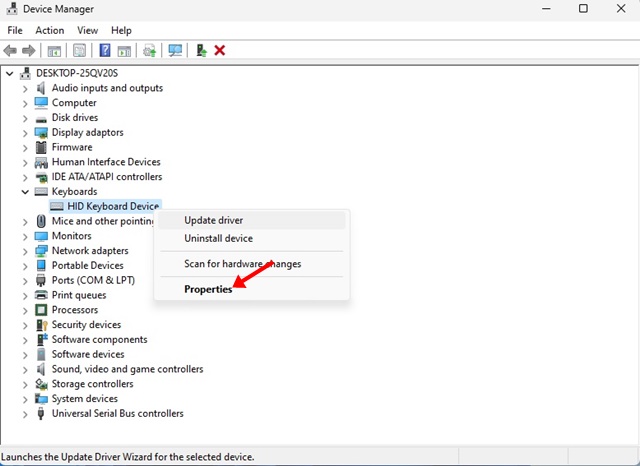
4. Pada Properties, tukar ke tab Pemandu dan klik Guling Kembali Pemandu.
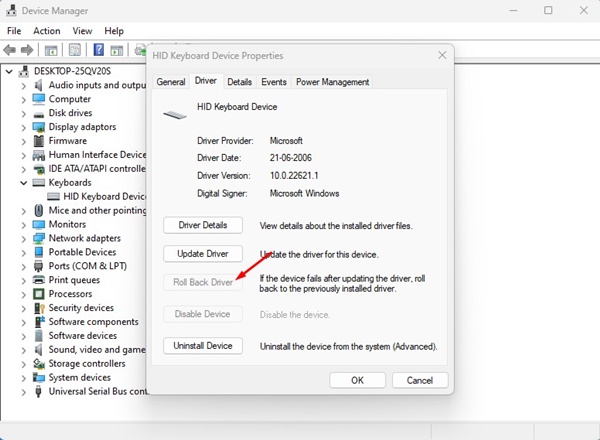
Itu sahaja! Sekarang sistem pengendalian akan melancarkan semula pemacu peranti yang telah anda pilih. Setelah proses selesai, mulakan semula PC anda.
3. Semak Cakera untuk Ralat
Ramai pengguna Windows telah mendakwa untuk membetulkan PnP Detected Fatal Error BSOD dengan menjalankan utiliti Disk Check (ChkDSK). Oleh itu, anda juga boleh mencubanya untuk meningkatkan peluang anda menyelesaikan masalah.
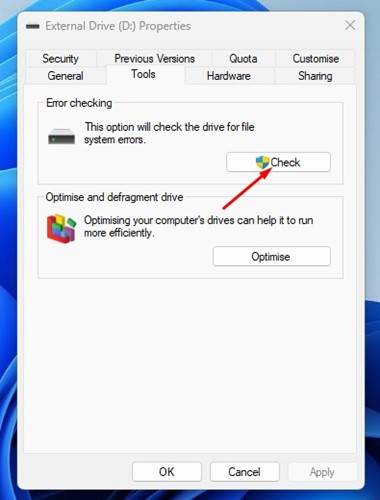 Buka Windows File Explorer. Klik kanan pada pemacu pemasangan Sistem (C: Drive) dan pilih Properties. Pada sifat pemacu, tukar kepada tab Kepadaols. Seterusnya, klik pada butang Semak di bawah Semakan ralat. Pada gesaan semakan ralat, klik padaImbas Pemacu.
Buka Windows File Explorer. Klik kanan pada pemacu pemasangan Sistem (C: Drive) dan pilih Properties. Pada sifat pemacu, tukar kepada tab Kepadaols. Seterusnya, klik pada butang Semak di bawah Semakan ralat. Pada gesaan semakan ralat, klik padaImbas Pemacu.
Itu sahaja! Kini utiliti Disk Check akan dijalankan. Ikut arahan pada skrin untuk melengkapkan proses semakan ralat cakera.
4. Nyahpasang Program Keselamatan
Kadangkala atur cara keselamatan, terutamanya Antivirus Norton, boleh mencetuskan Ralat Maut Yang Dikesan PNP pada sistem pengendalian Windows.
Beberapa pengguna telah melaporkan bahawa mengalih keluar keselamatan dan program yang dipasang baru-baru ini telah membantu mereka membetulkan Ralat 0x000000CA.
Jadi, anda perlu membuka Panel Kawalan dan menyahpasang semua program, termasuk alatan keselamatan yang baru anda pasang pada peranti anda.
Tekan butang Windows Key + R pada papan kekunci anda. Ini akan melancarkan kotak dialog RUN. Pada kotak dialog RUN, taip appwiz.cpl dan tekan Enter. Ini akan membukaPanel Kawalan. Sekarang nyahpasang program keselamatan yang baru dipasang. Anda juga perlu menyahpasang program yang telah anda pasang baru-baru ini. Untuk menyahpasang, klik kanan pada program dan pilih Nyahpasang.
Itu sahaja! Selepas penyahpasangan, pastikan anda memulakan semula komputer Windows anda.
5. Kemas kini Sistem Pengendalian Windows Anda
Sesetengah pengguna telah menghadapi BSOD Ralat Maut Yang Dikesan PNP kerana versi sistem yang sudah lapuk. Adalah lebih baik untuk memastikan sistem pengendalian dikemas kini jika anda menggunakan Windows.
Memastikan sistem pengendalian dikemas kini mempunyai beberapa kelebihan; anda akan menikmati ciri baharu, mendapatkan tampung keselamatan dan pepijat & gangguan akan berkurangan.
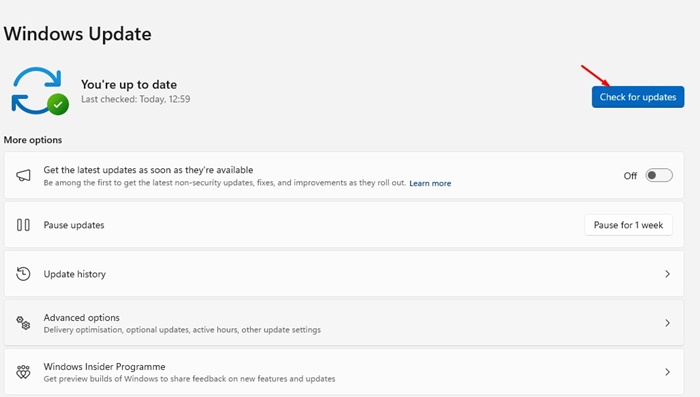
Jadi, jika anda tidak mengemas kini sistem pengendalian anda untuk seketika, pergi ke Tetapan > Kemas Kini Windows dan klik pada butang Semak Kemas Kini. Windows akan mencari dan memuat turun secara automatik semua sistem pengendalian dan kemas kini keselamatan yang belum selesai.
6. Laksanakan Pemulihan Sistem
Jika anda masih mendapat BSOD Ralat Maut PNP Dikesan, sudah tiba masanya untuk melakukan pemulihan sistem.
Pemulihan Sistem akan melancarkan semula komputer anda ke keadaan sebelumnya, akhirnya membetulkan ralat BSOD. Begini cara untuk melakukan pemulihan sistem.
1. Buka carian Windows dan taip Pemulihan. Daripada senarai keputusan, klik pada apl Pemulihan.
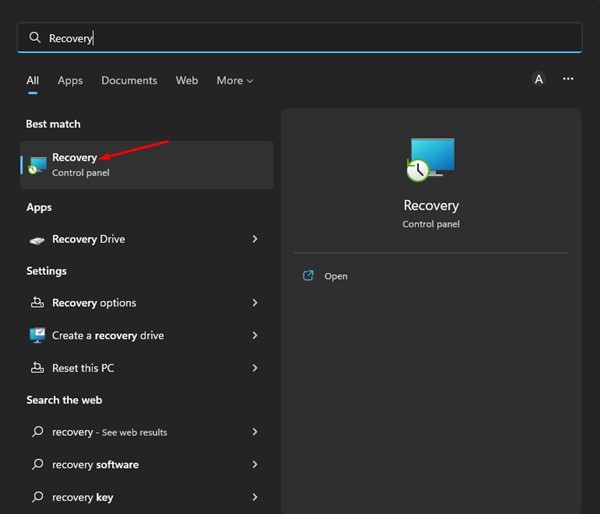
2. Pada skrin Pemulihan, pilih Buka Pemulihan Sistem.
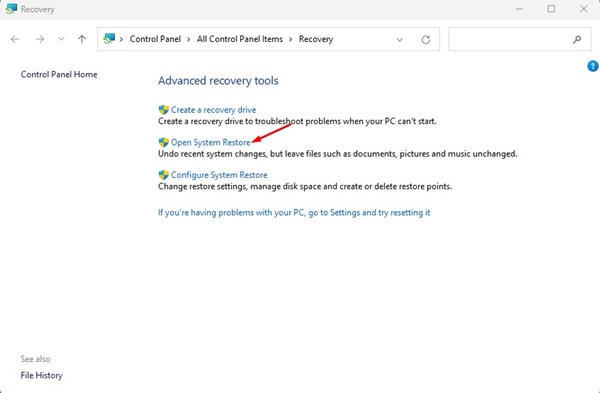
3. Sekarang, pilih titik pemulihan yang anda mahu gunakan dan klik pada butang Seterusnya.
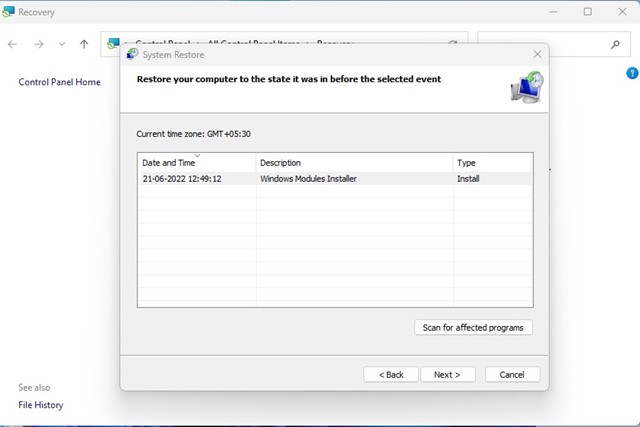
4. Klik butang Selesai pada skrin Sahkan titik Pemulihan anda.
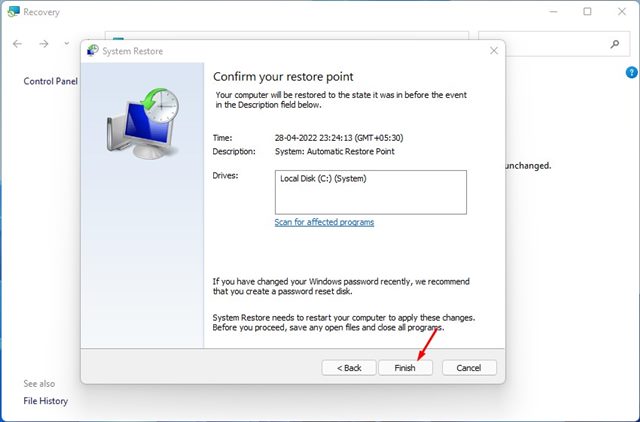
Itu sahaja! Kini Windows akan melancarkan semula tetapan anda secara automatik ke titik pilihan anda.
7. Tetapkan semula PC anda
Jika tiada apa-apa yang berjaya untuk anda sehingga sekarang, anda tidak mempunyai sebarang pilihan selain daripada menetapkan semula komputer anda.
Tetapan Semula Sistem akan memadamkan segala-galanya pada PC anda, termasuk tetapan buatan pengguna anda dan fail peribadi. Jadi, buat sandaran fail penting anda sebelum menetapkan semula PC anda.
Tetapkan Semula Windows 11:
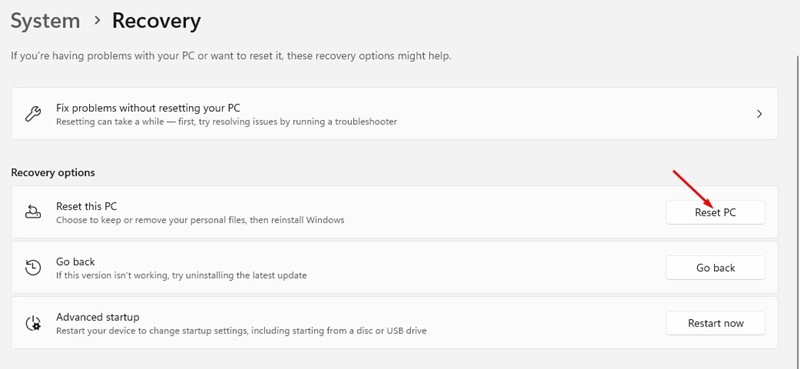 Klik pada butang Windows Start dan pilih Tetapan. Beralih kepada Kemas Kini Windows pada bar sisi kiri. Di sebelah kanan, klik pada Pilihan Terperinci. Pada pilihan Lanjutan, klik pada Pemulihan. Pada skrin Pemulihan, klik pada butang Tetapkan Semula PC. Anda kini akan melihat gesaan yang memberikan anda dua pilihan. Pilih Simpan fail saya. Pada gesaan seterusnya, pilih Muat Turun Awan. Akhir sekali, klik pada butang Reset untuk menetapkan semula komputer Windows 11 anda.
Klik pada butang Windows Start dan pilih Tetapan. Beralih kepada Kemas Kini Windows pada bar sisi kiri. Di sebelah kanan, klik pada Pilihan Terperinci. Pada pilihan Lanjutan, klik pada Pemulihan. Pada skrin Pemulihan, klik pada butang Tetapkan Semula PC. Anda kini akan melihat gesaan yang memberikan anda dua pilihan. Pilih Simpan fail saya. Pada gesaan seterusnya, pilih Muat Turun Awan. Akhir sekali, klik pada butang Reset untuk menetapkan semula komputer Windows 11 anda.
Tetapkan Semula Windows 10:
Langkah-langkah untuk menetapkan semula Windows 10 berbeza daripada Windows 11. Kami telah berkongsi panduan terperinci tentang cara menetapkan semula komputer Windows 10.
Dalam panduan itu, kami berkongsi tiga cara untuk menetapkan semula Windows 10 kepada tetapan kilang lalai. Semak artikel itu dan ikuti langkah jika anda menggunakan Windows 10.
8. Semak Isu Perkakasan
Isu perkakasan seperti pemacu keras yang rosak atau modul RAM juga boleh menjadi sebab untuk PNP_DETECTED_FATAL_ERROR.
Jika semuanya gagal, terdapat peluang yang lebih tinggi untuk peranti anda mempunyai isu perkakasan tersembunyi. Ia mungkin modul RAM yang rosak atau pemacu cakera keras yang hampir mati.
Kadangkala, tetapan BSOD yang salah juga boleh mencetuskan skrin ralat. Jadi, jika anda tidak tahu, anda boleh membawa komputer anda ke pusat khidmat setempat dan meminta mereka menyelesaikan isu tersebut.
Baca Juga: Muat Turun Pemasang Luar Talian Microsoft Edge
PNP_DETECTED_FATAL_ERROR boleh mengecewakan, tetapi ia boleh diperbaiki dengan mudah dengan pendekatan yang betul. Kami telah berkongsi semua kaedah kerja untuk menyelesaikan PNP_DETECTED_FATAL_ERROR BSOD. Jika artikel ini membantu anda berkongsi dengan rakan anda.